WEBM動画ファイルをリサイズして圧縮する方法
お使いのパソコンに保存されていたWEBM動画ファイルのサイズが大きすぎて、そのファイルサイズを小さくしてWEBMを軽量化したいなら、どうしたら良いですか。WEBM動画の読み込みやアップロードを速くするために、その容量を減らすのが便利です。本文では、WEBM動画ファイルを圧縮する方法をご紹介いたしますので、必要なら、ご参考ください。

4Videosoft 動画変換 究極でWEBM動画を圧縮
4Videosoft 動画変換 究極は動画変換や動画圧縮、動画編集などの多機能を一本に凝らすソフトウェアで、MP4/WMV/AVI/MOV/WEBMなどのサイズを縮小して軽量化することができます。特に、出力する動画のフォーマットや解像度、ビットレートなどを設定できるのが特徴です。そこで、WEBMの圧縮におすすめします。
メリット:
4K/1080p HDを含む約500以上の動画・音楽の変換に対応
動画や音楽をiPhone/iPad/Android/YouTube/PS4/PS5などでサポートされているファイル形式に変換
豊かな動画編集機能(カットや結合、エフェクト、フィルター、回転、反転など)を備える
動画コラージュやMV、動画強化、GIF作成、動画スピード管理などの便利機能をたくさん搭載
WEBM動画ファイルを圧縮する方法
下記では、このWEBM圧縮ソフトの無料ダウンロード・インストールを済ませて、WEBMのファイルサイズを小さくして圧縮する方法をご紹介いたします。
無料ダウンロード
Windows向け
![]() 安全性確認済み
安全性確認済み
無料ダウンロード
macOS向け
![]() 安全性確認済み
安全性確認済み
このWEBM圧縮を実行して、「ツールボックス」>「動画圧縮」機能を呼び出して、「+」をクリックして圧縮したいWEBM動画ファイルを追加します。
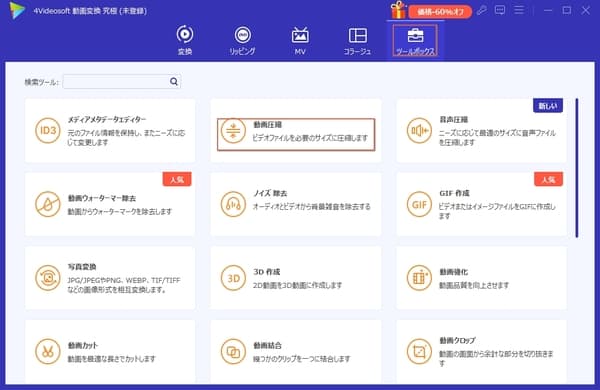
WEBM動画を追加してから、下図のように、サイズやフォーマット、解像度などを設定して、保存先を指定して、「圧縮」ボタンをクリックすることでWEBM動画の容量を減らす事ができます。
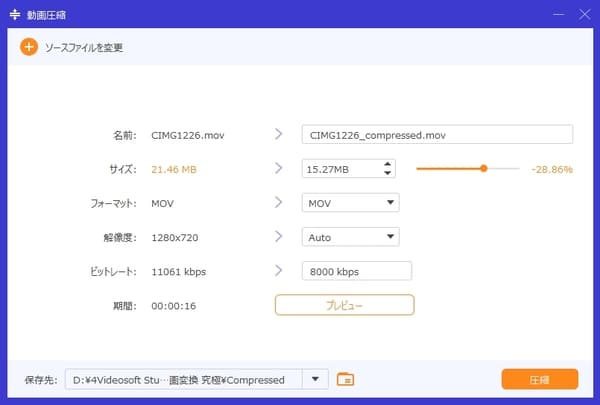
また、このWEBM圧縮ソフトを立ち上げて、「変換」>「ファイルを追加」からWEBM動画を読み込んで、WEBMの表示パネルの右隅にある「動画圧縮」アイコンをクリックすることでWEBMを圧縮することもできますので、必要なら、お試しください。
このWEBM圧縮ソフトはインタフェースがシンプルで、使いやすいですね。今後、動画フォーマットの変換や動画効果の変更、複数の動画を同じ画面で同時表示する動画コラージュの作成などが必要なら、このソフト一本だけで済めて、一番おすすめ。良かったら、動画コラージュ、MP4 MOV 変換などのガイドをご参考ください。
オンラインでWEBM動画ファイルを圧縮できるサイト おすすめ
下記では、動画圧縮ソフトやアプリをダウンロード・インストールする必要がなく、オンラインだけでWEBM動画ファイルを縮小してくれるオンライン動画圧縮サイトをご紹介いたします。
1、4Videosoft フリーオンライン 動画圧縮
4Videosoft フリーオンライン 動画圧縮はオンラインで無料でMP4/AVI/FLV/MOV/3GP/MKV/WMV/WebMなどの汎用形式の動画をリサイズして圧縮できるオンラインサイトで、動画の画質を損なうことはなく、3ステップで動画の圧縮を実現できるので初心者でもすぐに使えます。
メリット:対応形式が多くて、完全無料でファイルサイズに制限がない
デメリット:動画の圧縮がうまく行けるか、お使いのWi-Fiネットワークなどに関わる
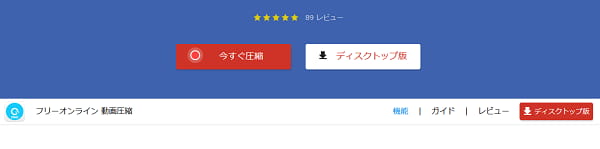
2、COMPRESSS.COM
URL:https://www.compresss.com/jp/compress-video.html
COMPRESSS.COMはMP4/WEBM/MOV/MKV/WMV/AVI/FLV/M4V/OGV等のファイルの圧縮をサポートしているオンラインサイトで、出力するビデオの品質を変更し、そのパラメーターを設定可能で、便利です。また、画像や文書、オーディオなどのオンライン圧縮にも対応できます。
メリット:入出力ファイルのサイズ、圧縮率などがはっきり分かって、便利です。
デメリット:最大200MBのファイルしか圧縮できません。
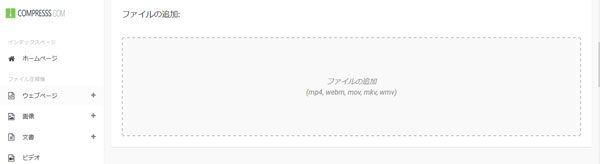
3、VideoSmaller
URL:https://www.videosmaller.com/jp/
VideoSmallerは画質の劣化なしに、WindowsとMacを問わずに、ブラウザ上でファイルサイズを小さくしてくれる無料オンラインサービスです。iPhone/Androidなどで撮影したり、ネットからダウンロードしたりした動画のファイルサイズを縮小してリサイズするには、 動画ファイルを選択して、「動画をアップロード」ボタンをクリックするだけで動画の圧縮ができるので、使い方がシンプルです。また、数時間後にアップロードファイルが削除されますので、安心で使えます。
メリット:ダウンロードやインストールなどが要らずに簡単な手順で動画を軽くすることができる
デメリット:圧縮できる動画のサイズが最大500MBで限られていて、足りない感じがする
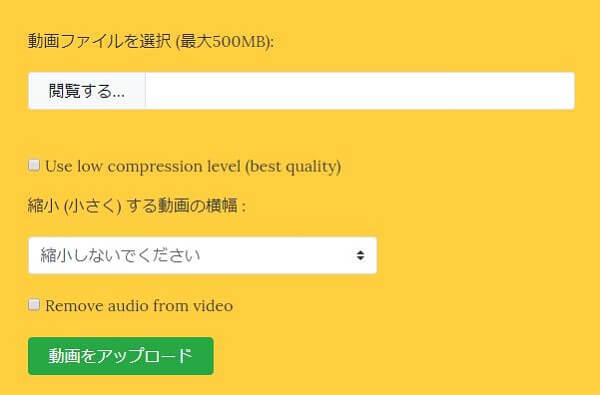
結論
以上、パソコンにてWEBM動画ファイルを圧縮できるフリーソフト・オンラインサイトを詳しくご紹介いたしました。今後、WEBM動画ファイルをリサイズして軽量化させたいなら、ご参考ください。
無料ダウンロード
Windows向け
![]() 安全性確認済み
安全性確認済み
無料ダウンロード
macOS向け
![]() 安全性確認済み
安全性確認済み
 コメント確認、シェアしましょう!
コメント確認、シェアしましょう! 目次
目次




